Программа GetFoldersize покажет сколько папки и файлы занимают места на диске
17 июля 2011 Serg Написать комментарий К комментариям
Со временем начинаешь замечать, что место на жестких дисках неуклонно уменьшаться, при том вроде никаких программа не устанавливает, так в обычном режиме пользуемся компьютером. Особенно эти страдает системный диск, здесь вообще на ровном месте может исчезнуть за 10 гигабайт.
Иногда можно найти давно просмотренные и забытые фильмы, странные бесполезные директории забитые файлами. Вручную искать папки, которые занимают больше всего места, теоретически можно, это не только занимает много времени, но еще и очень нудно, поэтому большинства людей хватает на пару папок. Потом уговариваю себя, еще есть чуток места, разберемся потом. С чем тяжело иметь дело людям, прекрасно справляются программы, особенно рутинными монотонными операциями. Представляю вам приложение GetFoldersize, которое по полочкам разложит, сколько и чего занимает на жестком диске.
Сколько места должно быть на диске C?
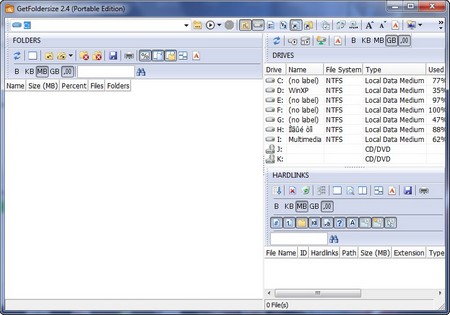
Процесс инсталляции стандартный, подтверждение лицензионного соглашения, выбор папки, где будут располагаться файлы программы, несколько вопросов об иконках куда, сколько и зачем, после чего приложение будет готово работать. В принципе все можно оставлять по умолчанию.
Кто не хочет устанавливать GetFoldersize может использовать portable версию, достаточно распаковать архив, а USB флешку а потом пользоваться на десятков компьютеров, таская все настройки за собой.
Если после первого запуска все начнет писать на немецком языке, тогда, чтоб хоть что-то понимать переключимся на английский. На верхней линейке иконок находим нарисованный монитор, жмем, а дальше думаю, сами разберетесь по нарисованным флагам.
Интерфейс GetFoldersize убойный, напоминает работу энтузиаста любителя. Основное окно разбито на несколько частей, сверху посредине это диски (потенциально можно выбирать отдельные папки и сетевые диски), справа папок с объемом и процентом занимаемого места, низ отдали на откуп списку файлам, где можно переключаться между несколькими вариантам отображения. Вместо главного меню, набор из маленьких иконок, плюс каждая часть имеет свое графическое меню.
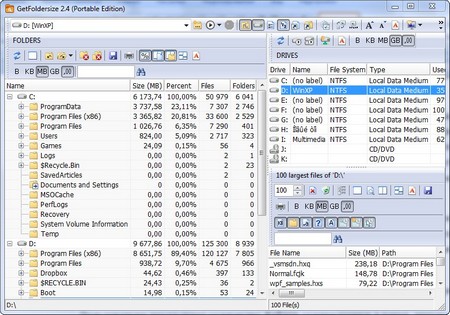
Вроде что и к чему разобрались, осталось запустить GetFoldersize на сканирование папок и файлов. Сначала выбираем нужный диск, потом сверху жмем на красную стрелочку, но лучше из контекстного меню «Scan» для нужного диска, теперь можно откинуться и попить чай или заняться полезными вещами, обычно тратиться не меньше 10-20 минут. Будут моментами, когда будет казаться что программа, зависла и не отвечает, но так и должно быть, назовем спецификой работы GetFoldersize.
При необходимости можно запустить сканирование всех дисков сразу, но учтите, ждать пока все будет просканировано приодеться намного дольше, поэтому лучше все делать поэтапно. Сканирование всегда можно остановить, обратите внимание именно остановить, а не поставить на паузу.
Чем занято место на системном диске?
Каждое новое сканирование отправляется в правую часть, можно получить несколько списков для одного диска.
Пользователю показывают количество файлов содержащиеся в папке, процент занимаемый на диске (открыв папку, показывает процент места, занимаемый внутри папки), физический размер (можно выбрать единицы измерения). Можно показывать просто список файлов, список самых больших файлов на диск (количество выбирает пользователь), список файлов отсортированные по количеству ссылок на него. Не выходя из программы можно удалять паки и файлы.
Как таковое понятие настройки отсутствуют, полазив можно поменять размер шрифтов и иконок.
Из недостатков отметим на редкость дубовое меню, и медленное, очень медленное сканирование дисков.
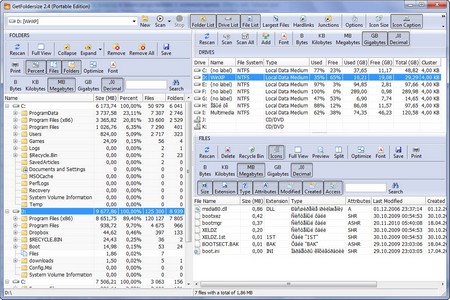
GetFoldersize делает то для чего создана, показывает процент, занимаемый на диске папками и фалами, даже учитывает виртуальные файлы, которые существуют только как ссылки. Но чувствуется нескладность, непродуманность и незавершенность. Поэтому рекомендую использовать другие программы более шустрые и правильно выглядящие, все отображающие в графическом виде.
Прекрасно работает в 32-х и 64-х битных операционных системах. Интерфейс программы переведен только на два языка, немецкий и понятный для большинства английский. GetFoldersize не дружит с русскими буквами, место которых показывает закорючки, нужно будут попробовать покрутить настройки локализации.
Страница для бесплатного скачивания GetFoldersize http://www.getfoldersize.com/en_download.htm
Последняя версия на момент написания GetFoldersize 2.4.0
Размер программы: архив 2,3 Мб
Совместимость: Windows Vista и 7, Windows Xp
Источник: freevi.net
КАК УЗНАТЬ, ЧЕМ ЗАНЯТО МЕСТО НА ДИСКЕ

Рассмотрим вопрос о том, чем занято место на диске компьютера, как узнать, что занимает место на диске. Многие пользователи сталкивались с ситуациями, когда пропадает место на диске «C» или на других разделах (дисках), если таковые имеются на ПК. При активном использовании компьютера нетрудно заметить, что свободного места на дисках (разделах) становится все меньше.
Для решения этой проблемы пользователю нужно выполнить те или иные действия. Прежде, чем приступать к освобождению дискового пространства, сначала необходимо посмотреть, чем занято место на диске. Нужно разобраться, почему занято место на диске «С».
Занято много места на диске: причины этой ситуации
- Временные файлы и другой цифровой мусор.
- Кэш браузеров.
- Точки восстановления системы.
- Дубликаты файлов.
- Установленное программное обеспечение.
- Удалите временные файлы Windows.
- Очистите кэш браузера.
- Установите оптимальный размер, занимаемый точками восстановления.
- Удалите дубликаты файлов.
- Удалите ненужные программы.
- Перенесите часть данных на другие диски компьютера или на внешние носители информации.
Как посмотреть в Windows 10 занимаемое место на диске
Если пропадает место на диске с Windows 10, пользователь может получить подробные сведения непосредственно из настроек системы. В ОС встроена функция контроля памяти, которая отображает информацию о типах данных, хранящимся на системном и других дисках компьютера.
Выполните следующие действия:
- Нажмите на клавиши «Win» + «I».
- В окне «Параметры Windows» откройте раздел «Система».
- Перейдите во вкладку «Память».
- В окне отобразится количество места, занимаемое различными данными на системном диске «С». Чтобы получить более полную информацию нажмите на ссылку «Показать больше категорий».
- В окне отобразятся данные о том, как используется память, и как можно освободить место на диске. Информация представлена по нескольким категориям.

В параметрах Windows можно получить сведения о других дисках компьютера.

Благодаря этим сведениям, вы сможете понять проблемные места в хранении информации, а также удалить ненужные данные с компьютера.
Если вам недостаточно этих сведений, или вы используете операционные системы Windows 7, Windows 8, Windows 8.1, воспользуйтесь услугами стороннего софта.
Как посмотреть, что занимает место на диске в WinDirStat

Бесплатная программа WinDirStat (Windows Directory Statistics) предназначена для получения сведений об объеме занимаемого места на дисках компьютера. Программа проведет анализ занимаемого места на диске, а затем покажет подробную статистическую информацию.
Помимо обычной, имеется переносная (portable) версия приложения. Поддерживается русский язык интерфейса.
Основные возможности WinDirStat:
- Анализатор занимаемого места на всех дисках компьютера.
- Разноцветное представление расширений типов файлов.
- Отображение структуры каталогов и содержимого папок.
- Очистка диска и папок.
Нажмите на цветной прямоугольник для получения информации о конкретном файле.
На этом сайте есть подробная стать про использование этого приложения.
Просмотр занимаемого места на диске в Files Inspector

В бесплатной программе Files Inspector пользователь может посмотреть, что на диске занимает много места и освободить HDD от ненужных данных. Программа работает на русском языке, она разработана известным производителем: Chemtable Software.
У приложения имеется платная версия Files Inspector Pro, в которой реализована функция сжатия фото без потери качества. Это позволяет освободить до 10% объема, занимаемого изображениями.
Программа Files Inspector имеет следующие возможности:
- Экспресс-анализ файлов на дисках компьютера.
- Расширенный анализатор.
- Удаление ненужных файлов и папок.
- Удаление ненужных программ.
Сразу после запуска программа анализирует все дисковое пространство компьютера, а затем показывает собранную информацию. При наличии дисков большого размера, первоначальный процесс сбора данных занимает некоторое время.
Программа показывает размер занимаемого места по дискам и типам файлов. Для получения более детальной информации необходимо нажать на соответствующий диск или тип файлов в главном окне приложения.
Есть возможность удалить ненужные данные: файлы или папки с компьютера прямо из окна приложения. Удаленные файлы помещаются в корзину, чтобы иметь возможности для восстановления данных из-за ошибочных действий.
Как показать занятое место на диске в WizTree

В бесплатной программе WizTree вы узнаете, какие файлы занимают место на диске. Программа работает на русском языке, есть портативная (portable) версия приложения.
Анализ диска на занятое место запускается в WizTree следующим образом:
- Выберите диск для сканирования.
- Нажмите на кнопку «Анализ».
Во вкладке «Дерево», в правой части окна программа WizTree отобразит занимаемое папками место на диске, а в левой части окна приложения находится информация о расширениях файлов. В нижней части окна находится карта с графическим представлением отдельных объектов, окрашенных в разные цвета по типу файлов.
Scanner — сведения о занимаемом пространстве на дисках ПК

Бесплатная программа Scanner покажет, чем занято место на диске компьютера в наглядной форме. Приложение не требует установки на компьютер, запускается из папки, имеет крошечный размер, и русский язык интерфейса.
После завершения анализа дисков компьютера, в окне программы Scanner отобразятся разноцветные диаграммы с информацией о занимаемом пространстве.
В окне приложения можно получить сведения по отдельным файлам и папкам, а при необходимости, удалить ненужные данные.
Free Disk Usage Analyzer by Extensoft — информация о занимаемом месте на дисках

Бесплатное приложение Free Disk Usage Analyzer показывает данные о том, сколько места занимают папки и файлы на разделах жесткого диска компьютера и на других подключенных устройствах. Программа работает на русском языке.
Возможности Free Disk Usage Analyzer:
- Отображение самых больших файлов на выбранном диске или в папке.
- Показ самых больших папок по размеру папки, среднему размеру файла или количеству файлов.
- Представление информации визуально в виде графиков.
- Имеется функция сортировки по отображаемым столбцам.
Из окна программы можно запустить системное средство «Очистка диска». В настройках Free Disk Analyzer by Extensoft выберите фильтр для поиска определенного типа файлов: картинки и фото, музыка, видео, документы, архивы, файлы Windows, другое.
Просмотр занятого места на дисках в TreeSize Free
Бесплатная программа TreeSize Free показывает, что, сколько занимает места на диске. Приложение поддерживает русский язык интерфейса. С официального сайта можно скачать установочную версию или переносную в ZIP-архиве.
Помимо бесплатной версии приложения, имеются платные версии: TreeSize Personal и TreeSize Professional, с расширенными функциональными возможностями.

После запуска TreeSize Free нужно выбрать каталог, а затем запустить сканирование. После завершения сбора информации, в окне приложения отобразятся данные, имеющиеся на компьютере.
В окне TreeSize Free отображается полезная информация: общий размер и размер занятого места, количество файлов и папок, процент занимаемый данными.
В настройках есть выбор вида диаграмм.
Как увидеть самые большие файлы на диске
- Запустите Windows PowerShell.
- В окне оболочки введите команду:
Некоторые параметры команды:
d: — выбор диска.
-first 20 name — выбор первых 20 файлов, вы можете задать свою цифру.
Out-GridView — таблица выводится в отдельном окне. Если нужно отобразить файлы в окне PowerShell, не используйте этот параметр.
- Дождитесь выполнения команды. В открывшемся окне отобразятся самые большие файлы по размеру.
Выводы статьи
Некоторая часть пользователей сталкивается с нехваткой места на жестком диске компьютера. Эту проблему необходимо решить, а как понять, что занимает место на диске, чтобы действовать правильно. Получить ответ на этот вопрос можно с помощью специализированного программного обеспечения или встроенных функций операционной системы windows 10.
| Рубрики: | РАБОТА С КОМПЬЮТЕРОМ И ИНТЕРНЕТОМ/Windows 10 РАБОТА С КОМПЬЮТЕРОМ И ИНТЕРНЕТОМ/Жёсткий диск |
Метки: КАК УЗНАТЬ ЧЕМ ЗАНЯТО МЕСТО НА ДИСКЕ
Источник: www.liveinternet.ru